Cum să restabiliți automat filele pentru aplicații Firefox
Mi-a plăcut să folosesc file pentru aplicații, de când a fostintrodus în Firefox. Singura problemă este că, uneori, filele nu sunt restabilite dintr-un motiv sau altul. Iată cum să vă asigurați că vor apărea de fiecare dată când lansați Firefox.

Am primit această întrebare de la mai multe persoane,iar filele se pierd din diverse motive din Firefox. Poate că nu doriți ca browserul să-și amintească istoricul sau ați închis ultima fereastră pop-up - ceea ce mi se întâmplă de obicei - este enervant!
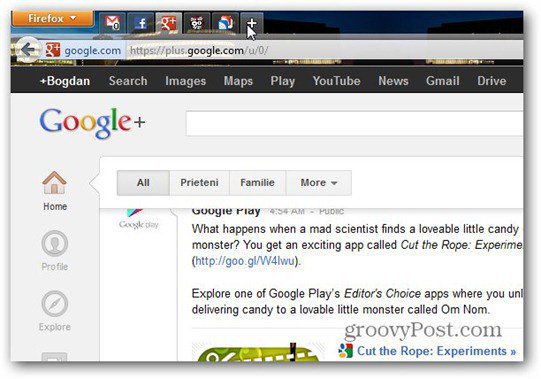
Initializer pentru fila aplicațiilor
Mai întâi, accesați pagina suplimentară Initializer pentru fila aplicațiilor. Faceți clic pe Adăugare la Firefox, apoi Permiteți instalarea și faceți clic pe Instalare acum în fereastra care apare. După ce este instalat, reporniți Firefox.
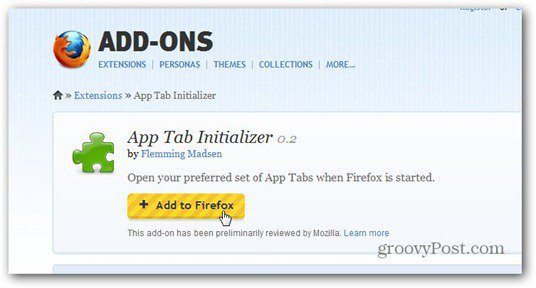
Voi presupune că aveți deja filele aplicației pe care doriți să le utilizați stabilite. În meniul derulant, accesați Instrumente, apoi Adăugări.
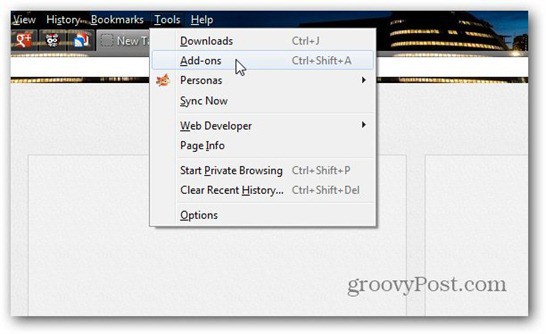
Acum, alegeți Extensii din lista din stânga și faceți clic pe butonul Opțiuni de lângă Inițializatorul file App.
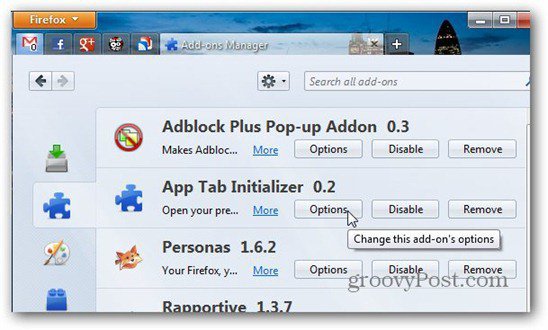
În fereastra care apare, faceți clic pe Prinde filele aplicației curente, apoi faceți clic pe OK.
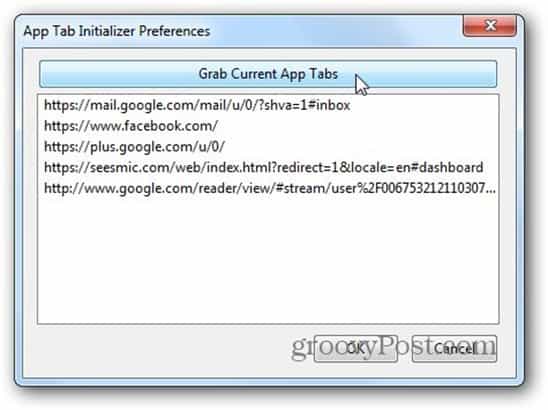
Inițializatorul filelor pentru aplicații va restaura filele aplicației de fiecare dată când lansați Firefox. Dacă schimbați lista de file pentru aplicații, repetați ultimii doi pași, apucați din nou filele pentru aplicații și sunteți pe toți.
Acest supliment este cea mai bună soluție pe care am pățit-o. Dacă aveți alte sugestii, vă rugăm să lăsați un comentariu și să ne spuneți despre el.
Și din moment ce vorbim de Firefox, iată cum să protejăm parolele Firefox cu o parolă principală.









Lasa un comentariu